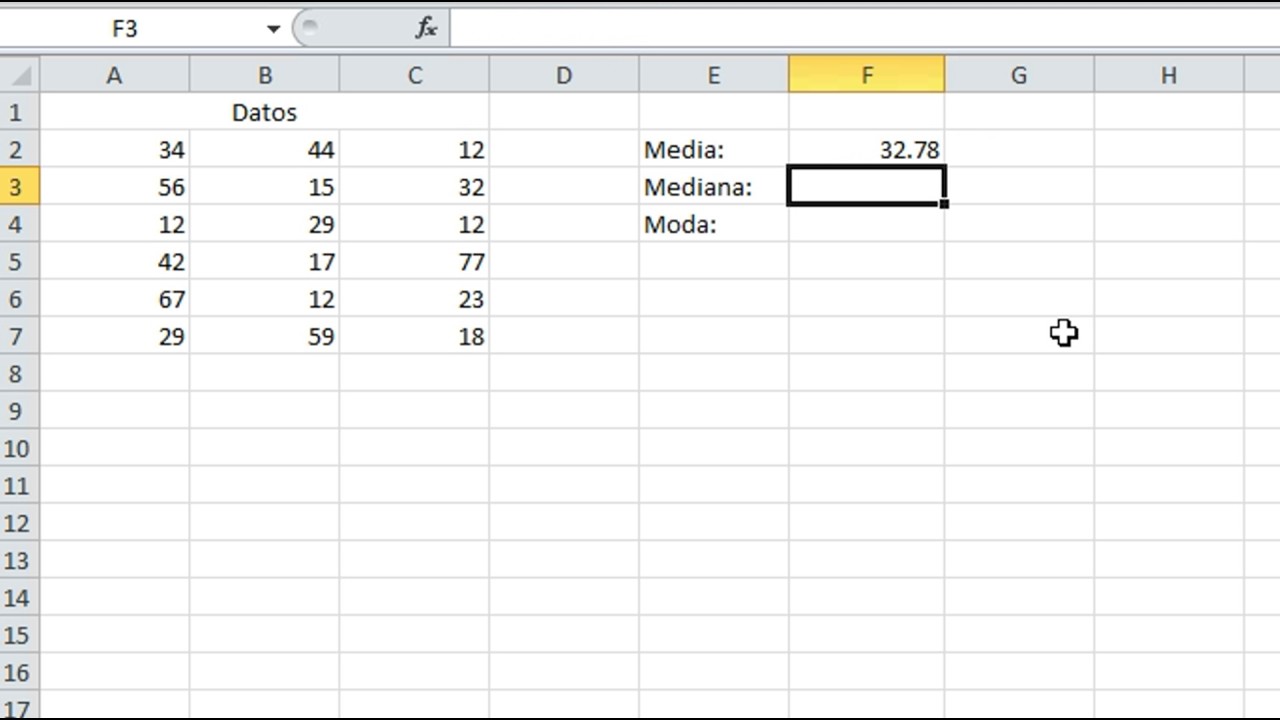¿Te has preguntado alguna vez cómo calcular la mediana en Excel? La mediana es una de las medidas de tendencia central más importantes en estadística, y saber cómo calcularla puede ayudarte a analizar datos de manera más efectiva. A menudo, en estudios y análisis, la mediana proporciona una visión más clara que la media, especialmente cuando los datos tienen valores atípicos. En este artículo, exploraremos a fondo cómo calcular la mediana en Excel, desde la fórmula básica hasta los pasos detallados que necesitas seguir. Te guiaremos a través de ejemplos prácticos y consejos útiles para que puedas aplicar este conocimiento en tus propios proyectos. Ya sea que estés trabajando con pequeñas listas de números o grandes conjuntos de datos, dominar esta técnica te será de gran utilidad.
¿Qué es la mediana y por qué es importante?
La mediana es el valor que se encuentra en el medio de un conjunto de datos ordenados. A diferencia de la media, que puede ser afectada por valores extremos (outliers), la mediana ofrece una representación más robusta de los datos. Por ejemplo, si tienes los números 1, 2, 3, 4 y 100, la media sería 22, mientras que la mediana sería 3, lo que refleja mejor el centro de la mayoría de los datos. Esta propiedad hace que la mediana sea especialmente útil en campos como la economía, la investigación social y la salud pública, donde los datos pueden estar sesgados.
¿Cómo se calcula la mediana?
Para calcular la mediana, primero necesitas ordenar tus datos de menor a mayor. Si el número total de observaciones es impar, la mediana es el valor central. Si es par, la mediana se obtiene promediando los dos valores centrales. Por ejemplo, en el conjunto de datos {1, 3, 3, 6, 7, 8, 9}, el número de elementos es impar (7), así que la mediana es 6. En el conjunto {1, 2, 3, 4}, que tiene un número par de elementos, la mediana sería (2 + 3) / 2 = 2.5. Comprender estos conceptos básicos te ayudará a aplicar la fórmula correctamente en Excel.
Cómo calcular la mediana en Excel: la fórmula básica
Calcular la mediana en Excel es un proceso sencillo gracias a la función incorporada. La fórmula básica que utilizarás es MEDIANA(rango). El «rango» se refiere a las celdas que contienen los datos que deseas analizar. Por ejemplo, si tus datos están en las celdas A1 a A10, la fórmula sería MEDIANA(A1:A10). Esta función automáticamente ordena los datos y encuentra la mediana, sin que tú tengas que preocuparte por el orden de los números.
Ejemplo práctico de uso de la función MEDIANA
Imagina que tienes una lista de calificaciones de estudiantes en las celdas A1 a A10: 85, 90, 76, 88, 95, 80, 79, 92, 87, 84. Para calcular la mediana, simplemente escribe en otra celda:
=MEDIANA(A1:A10)Al presionar Enter, Excel te mostrará el valor 87, que es la mediana de estas calificaciones. Este método es rápido y eficiente, permitiéndote obtener resultados precisos sin complicaciones.
Pasos detallados para calcular la mediana en Excel
Ahora que conoces la fórmula básica, veamos los pasos detallados para calcular la mediana en Excel, desde la creación de una hoja de cálculo hasta la obtención del resultado final.
Abre Excel y crea una nueva hoja de cálculo
El primer paso es abrir Microsoft Excel y crear una nueva hoja de cálculo. Puedes hacerlo haciendo clic en «Archivo» y luego en «Nuevo». Selecciona «Hoja de cálculo en blanco». Una vez que estés en la hoja, puedes empezar a ingresar tus datos.
Ingresa tus datos en las celdas
Introduce los números que deseas analizar en una columna. Por ejemplo, puedes ingresar los datos en la columna A, comenzando desde la celda A1. Asegúrate de que no haya celdas vacías en medio de tus datos, ya que esto podría afectar el cálculo.
Aplica la función MEDIANA
Después de ingresar tus datos, selecciona una celda vacía donde quieras que aparezca la mediana. Escribe la fórmula =MEDIANA(A1:A10) (ajusta el rango según tus datos) y presiona Enter. La celda mostrará automáticamente la mediana de los datos que ingresaste.
Verifica tus resultados
Es buena práctica verificar que tus datos estén ordenados correctamente. Puedes hacer esto manualmente o utilizando la función de ordenación de Excel. Si tienes dudas sobre la mediana obtenida, puedes calcularla manualmente como se explicó anteriormente para asegurarte de que el resultado sea correcto.
Otras consideraciones al calcular la mediana en Excel
Si bien la función MEDIANA es bastante sencilla de usar, hay algunas consideraciones adicionales que pueden ser útiles en ciertos contextos. Por ejemplo, si trabajas con datos que contienen valores no numéricos, Excel ignorará automáticamente estos valores al calcular la mediana. Sin embargo, es importante estar al tanto de la calidad de los datos que estás utilizando.
Datos con valores atípicos
La mediana es especialmente útil en conjuntos de datos con valores atípicos, ya que no se ve influenciada por ellos. Por ejemplo, si en una encuesta sobre ingresos, la mayoría de los encuestados reportan ingresos de entre 20,000 y 50,000, pero uno reporta 1,000,000, la media podría dar una impresión errónea de la situación económica general. En este caso, la mediana ofrecerá una visión más realista.
Uso de la mediana en análisis de datos
La mediana se utiliza en diversas áreas, como la economía, la investigación de mercado y la psicología, para representar datos que pueden estar sesgados. Al analizar resultados de encuestas o estudios, la mediana puede ofrecer información valiosa sobre la tendencia central de los datos, permitiendo a los investigadores tomar decisiones más informadas.
Errores comunes al calcular la mediana en Excel
A pesar de que calcular la mediana en Excel es un proceso sencillo, pueden surgir algunos errores comunes. Aquí te presentamos algunos de ellos y cómo evitarlos.
No incluir todos los datos
Un error frecuente es no seleccionar correctamente el rango de datos. Asegúrate de que todas las celdas que deseas incluir estén dentro del rango que ingresas en la fórmula. Si dejas alguna celda fuera, el resultado será incorrecto.
Mezclar tipos de datos
Si en tu rango hay celdas con texto o datos no numéricos, Excel los ignorará. Esto puede llevar a una mediana inesperada si no estás consciente de los datos que estás analizando. Siempre revisa que tu conjunto de datos contenga solo números para obtener un cálculo preciso.
No actualizar la fórmula
Si modificas tus datos después de haber ingresado la fórmula, Excel actualizará automáticamente el resultado de la mediana. Sin embargo, si cambias el rango de datos, necesitarás ajustar la fórmula manualmente. Mantén un ojo en el rango que utilizas para asegurarte de que siempre esté correcto.
¿Qué sucede si tengo un conjunto de datos vacío?
Si intentas calcular la mediana de un conjunto de datos vacío en Excel, la función MEDIANA devolverá un error o un valor en blanco. Asegúrate de tener al menos un número en tu rango para obtener un resultado válido. Si estás trabajando con datos en constante cambio, considera agregar un mensaje que avise si el rango está vacío antes de realizar el cálculo.
¿Puedo calcular la mediana de múltiples rangos en Excel?
Excel no permite calcular la mediana de múltiples rangos directamente en una sola fórmula de MEDIANA. Sin embargo, puedes combinar los rangos en una sola fórmula utilizando la función CONCATENAR o agregar manualmente los valores de diferentes rangos en una nueva columna antes de calcular la mediana. Esto te permitirá obtener una mediana que refleje todos los datos que necesitas.
¿Qué función debo usar si quiero calcular la mediana de un conjunto de datos con condiciones específicas?
Si deseas calcular la mediana bajo condiciones específicas, como solo para ciertos grupos de datos, puedes utilizar la función MEDIANA.SI. Esta función te permite establecer criterios para incluir solo los valores que cumplen con esos criterios en el cálculo de la mediana. Por ejemplo, si solo quieres calcular la mediana de las calificaciones de estudiantes que aprobaron, podrías usar algo como MEDIANA.SI(rango, criterio, rango_mediana).
¿Es posible visualizar la mediana en un gráfico en Excel?
Sí, puedes visualizar la mediana en gráficos de Excel. Al crear un gráfico de barras o un gráfico de caja, puedes incluir la mediana como una línea o un punto de referencia. Esto te permite comparar visualmente la mediana con otros datos y obtener una mejor comprensión de la distribución de tus datos. La representación visual puede ser especialmente útil en presentaciones o informes.
¿La mediana es siempre el mejor indicador de tendencia central?
No necesariamente. Aunque la mediana es robusta ante valores atípicos, en algunos casos, la media puede ser más informativa, especialmente en distribuciones simétricas. Es recomendable considerar el contexto y la naturaleza de tus datos antes de decidir qué medida de tendencia central utilizar. A veces, combinar ambas medidas puede ofrecer una visión más completa de tus datos.
¿Cómo puedo calcular la mediana de un conjunto de datos en Excel que incluye celdas vacías?
Excel ignora automáticamente las celdas vacías al calcular la mediana, por lo que no necesitas preocuparte por ellas. Simplemente utiliza la función MEDIANA como lo harías normalmente, y Excel solo considerará las celdas que contienen valores numéricos. Esto hace que sea fácil trabajar con conjuntos de datos que no están completamente llenos.